Stroškovno znanje o programski in strojni opremi, ki letno pomaga 200 milijonom uporabnikom. Vodil vas bo z nasveti, novostmi in nasveti za nadgradnjo vašega tehnološkega življenja.

Windows, Windows 10, Windows 7 / Različica 9.7.5.1 /
Click & Clean je razširitev za Chrome, namenjena odstranjevanju predpomnilnika ter optimizaciji in pospeševanju brskalnika. Skenira vaš sistem in izbriše začasne datoteke, iskane URL-je ali zgodovino prenosov in brskanja.
Razširitev ima celo funkcijo za pregledovanje proti zlonamerni programski opremi, čeprav je morda manj učinkovita ali zmogljiva kot tradicionalna protivirusna programska oprema.
Njegova glavna uporaba ostaja čiščenje neželenega sistema in odstranjevanje sledi vaše spletne prisotnosti. Koristna podrobnost je, da je razširitev na voljo ne samo v operacijskem sistemu Windows, temveč tudi v Mac in Chromebookih.
Kako namestim Click & Clean?
- Obiščite Kliknite in očisti stran v Spletni trgovini Chrome.
- Zdaj kliknite na Dodaj v Chrome.
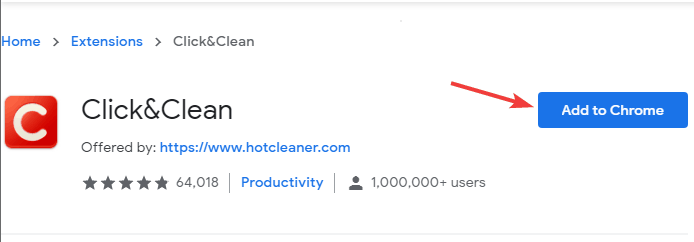
- Kliknite na Dodaj razširitev .
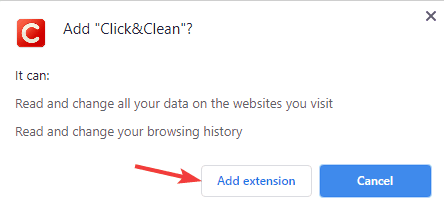
- Pozvani boste, da namestite gostitelja Click & Clean. To ni obvezno, zato lahko izberete Preskoči možnost.
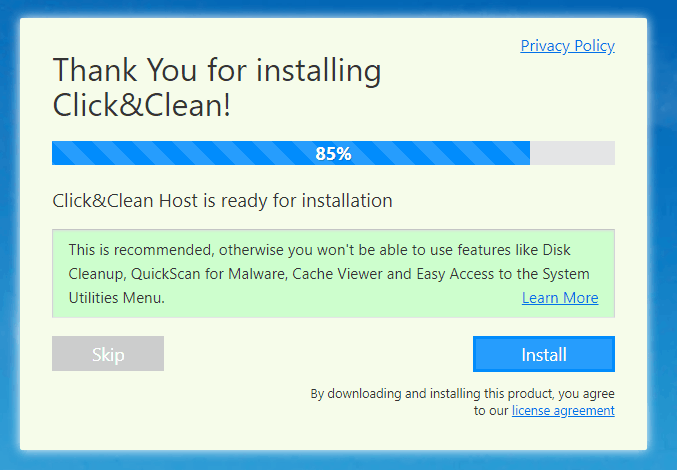
Po tem bo Click & Clean nameščen in pripravljen za uporabo.

Kliknite & Clean
Click & Clean je razširitev brskalnika, ki bo očistila zgodovino brskanja in predpomnilnik ter naredila vaše seje brskanja zasebne.Kako uporabljate Click and Clean?
- Prepričajte se, da je nameščen program Click & Clean.
- Kliknite Kliknite & Clean v Chromu.
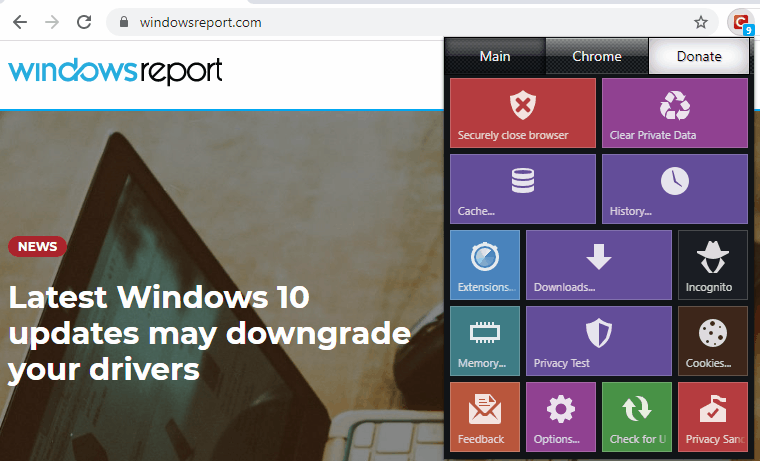
- Izberite eno od naslednjih možnosti:
- Varno zaprite brskalnik - Počistite podatke brskanja in zaprite brskalnik
- Izbriši zasebne podatke - Počistite podatke brskanja, ne da bi zaprli brskalnik
- Predpomnilnik - Odstranite predpomnilnik brskalnika
- Zgodovina - Odstrani zgodovino brskanja
Programska oprema ponuja še druge odlične funkcije, vendar jih boste najbolj uporabljali.
Kako ustaviti pojavno okno zgodovine brskanja, kliknite in očisti?
- Pritisnite Tipka Windows + I odpreti Aplikacija za nastavitve.
- Pojdi na Aplikacije odsek.
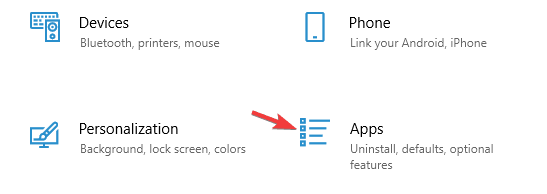
- Zdaj odstranite AppNHost programske opreme.
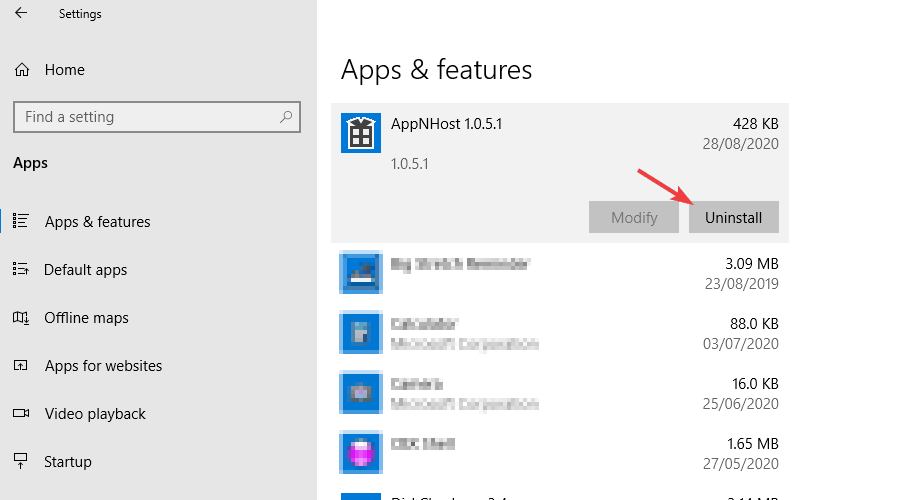
Če težava ni odpravljena, boste morda morali znova namestiti razširitev:
- Desni klik Kliknite & Clean ikono in izberite Odstrani iz Chroma.
- Zdaj znova namestite razširitev Click & Clean.
Med preizkušanjem nismo opazili nobenih pojavnih oken z zgodovino brskanja, če pa jih opazite, odstranite AppNHost programska oprema, ki je priložena Click & Clean.
Kaj so možnosti Click & Clean?

Če iščete aplikacijo Click & Clean, imate le nekaj drugih možnosti. Eno je CCleaner da odstranite predpomnilnik, začasne podatke in podatke brskanja.
Če pa iščete zaseben, varen in hiter brskalnik, boste morda želeli razmisliti o uporabi Opera.
Opera temelji na motorju Chromium, zato je precej podoben Chromu in lahko deluje celo z razširitvami za Chrome.
Programska oprema je lahka in zahvaljujoč vgrajenemu blokatorju oglasov vam z oglasi ni treba več ukvarjati.
Za dodatno zasebnost ima brskalnik vgrajen VPN z neomejeno pasovno širino, tako da lahko z lahkoto uživate v zasebnih brskalniških sejah.
Druge odlične lastnosti:
- Možnost iskanja po odprtih zavihkih
- Delovni prostori
- Integrirani glasniki, Twitter in Instagram
- Funkcija pojavnega videa
- Varčevanje z baterijo

Opera
Če iščete hiter, zanesljiv in zaseben brskalnik, razmislite o uporabi Opera.Click & Clean je odlična razširitev, ki lahko pospeši brskalnik ali izbriše predpomnilnik in zgodovino brskanja, zato jo boste morda želeli preizkusiti.
Posnetki zaslona
© Copyright Windows Report 2021. Ni povezan z Microsoftom



